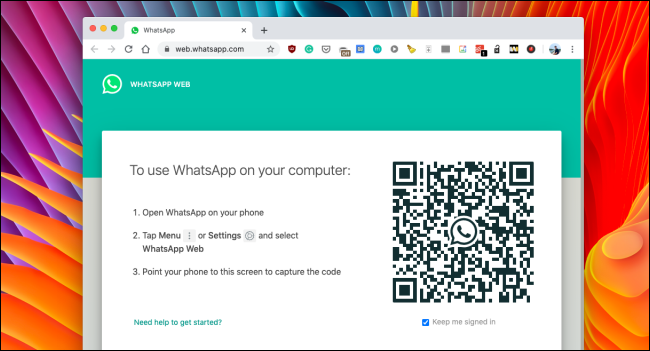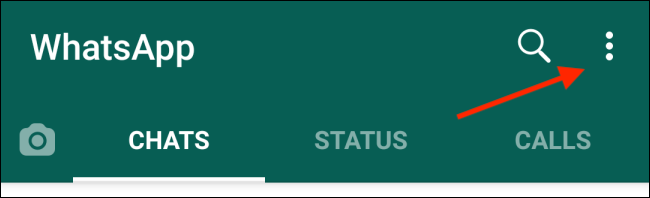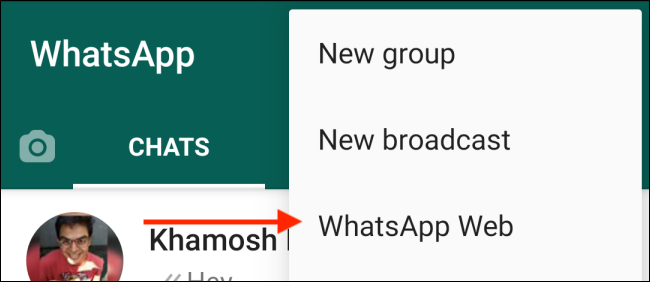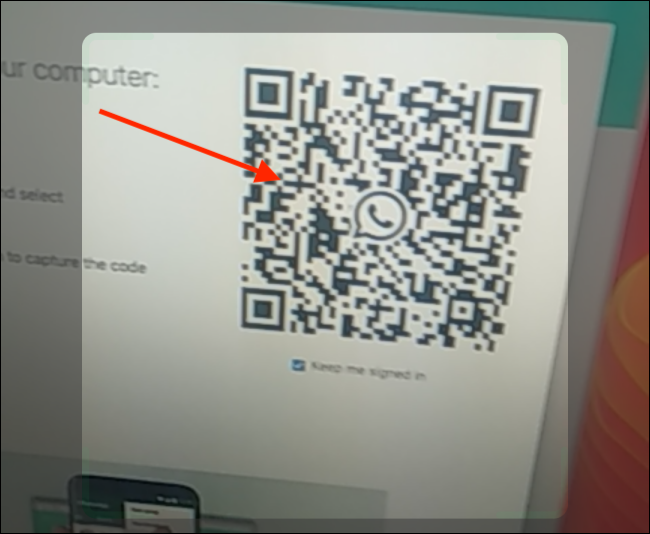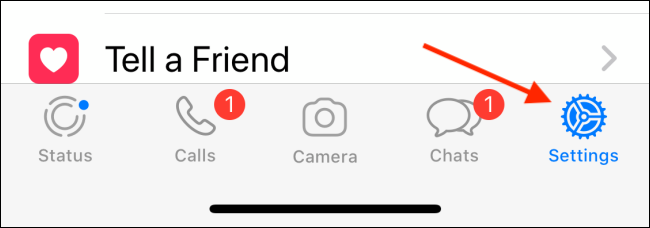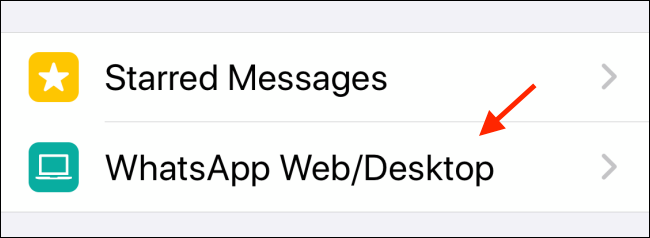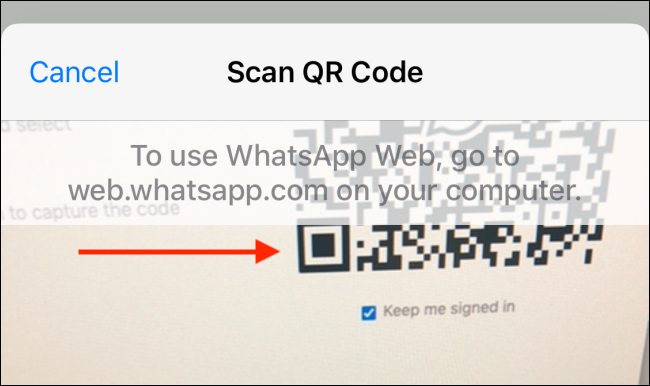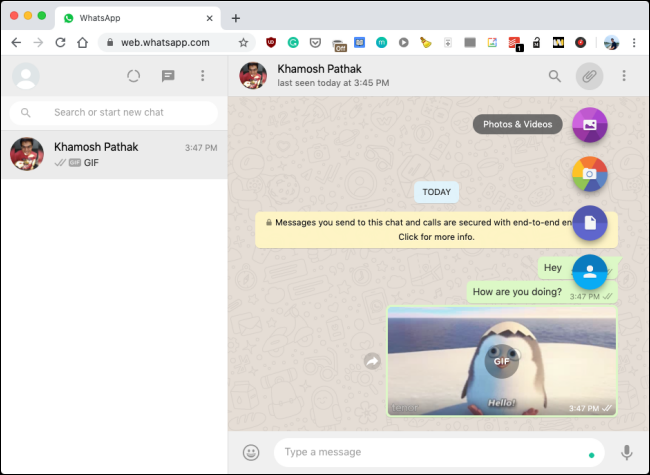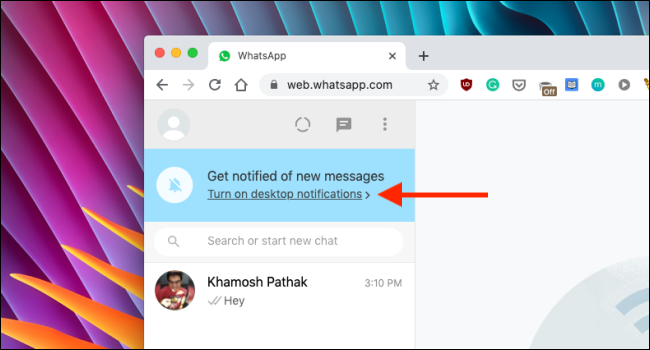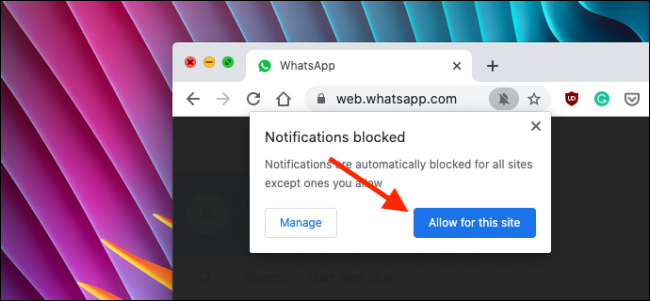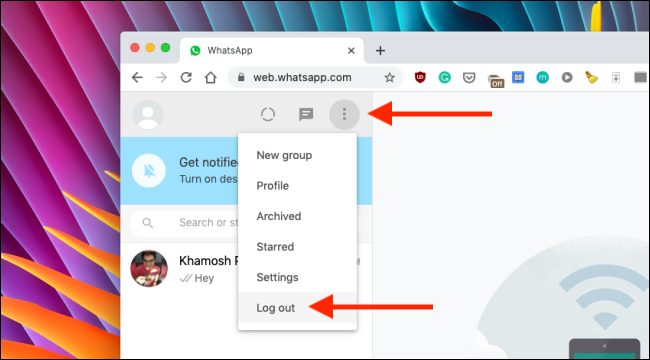اپ پیام رسان محبوب و پرطرفدار واتساپ که به فیسبوک تعلق دارد و دائما در حال آپدیت دادن است، اخیرا یک ویژگی جدید دریافت کرده که به کاربران خود اجازه ساخت استیکر در واتساپ میدهد.
در واقع، استیکرهایی که در آپدیت جدید واتس اپ میتوانید بسازید، تحت وب هستند و در این اپ پیام رسان قابلیت به اشتراک گذاری دارند. ساخت استیکر در واتساپ روش جدید برای ابراز احساسات و علایق خود به دوستانتان و افرادی که دوست دارید است که بسیار ساده و راحت انجام میشود. برای کسب آگاهی و تمام جزئیات مورد نیاز درمورد نحوه ساخت استیکر در واتساپ مطلب امروز ما در مجله اینترنتی گوشیپلازامگ را دنبال کنید.
در حقیقت، قابلیت جدید ساخت استیکر در واتساپ به این صورت است که شما در نسخه تحت وب این اپ پیام رسان میتوانید از تصاویر موجود بر روی سیستم کامپیوتر خود استفاده کنید تا استیکرهای کاستوم یا شخصی سازی شده بسازید. استفاده از این عکسها برای ساخت استیکر در واتساپ بسیار ساده و راحت است و نباید فکر کنید که حتما به داشتن دانش و مهارتهای پیشرفته و حرفهای در زمینه طراحی گرافیک نیاز دارید تا بتوانید استیکرهای کاستوم مورد نظرتان در واتس اپ را بسازید. هر فردی با هر سطحی از دانش طراحی گرافیک، میتواند به ساخت استیکرهای شخیص سازی شده در این اپ بپردازد.
نحوه ساخت استیکر در واتساپ
برای استفاده از این ویژگی جدید، نسخه تحت وب واتس اپ را اجرا کنید و سپس، بر روی آیکون “گیره کاغذ” کلیک کنید. پس از آن روی گزینه Sticker کلیک کنید تا اجرا شود و بعد از آن، عکس مورد نظرتان را انتخاب کنید تا آپلود شود. این کار ممکن است به کمی زمان نیاز داشته باشد. صبر کنید تا تصویر آپلود شود. در مرحله بعد، میتوانید روی موضوع تصویر کلیک کنید تا پس زمینه برش داده شود، و بهطور خودکار حذف شود. در اینجا، میتوانید متن، اموجی و یا حتی استیکرهای دیگری روی استیکر کاستوم خود اضافه کنید. همچنین، میتوانید عکس را کراپ کنید. اما حتی با کراپ شدن هم همیشه حالت مربع شکل خود را حفظ خواهد کرد.
بیشتر بخوانید:
در حال حاضر، ساخت استیکر در واتساپ فقط در نسخه تحت وب آن امکان پذیر است. اما به زودی به نسخه دسکتاپ آن هم اضافه خواهد شد تا کاربران در سیستمهای خود هم بتوانند استیکرهای شخصی سازی شدهی مورد نظرشان را طراحی کنند. احتمال عرضه آن برای نسخههای موبایل واتس اپ هم زیاد است. اما در حال حاضر سازندگان و توسعه دهندگان واتس اپ هنوز جزئیاتی درمورد این که آیا امکان ساخت استیکر در واتساپ برای نسخههای موبایل این پیام رسان هم در دسترس قرار داده خواهد شد یا خیر، ارائه نکرده اند.
آیا اکنون که از نحوه ساخت استیکر در واتساپ آگاهی پیدا کردید، دوست دارید از این اپ در سیستم کامپیوتر خود استفاده کنید تا بتوانید به ساخت استیکر در واتساپ بپردازید؟ در حالی که نمیتوانید از نسخه مستقلی از این اپ در نسخه دسکتاپ آن استفاده کنید، اما حداقل به شما اجازه میدهد به حساب کاربری که در گوشی خود دارید، متصل شوید. در ادامه، نحوه استفاده از واتس اپ در کامپیوتر برای ویندوز ۱۰، مک و سیستم عاملهای دیگر را به شما آموزش خواهیم داد.
استفاده از نسخه تحت وب واتس اپ به این صورت است که تا وقتی گوشی شما در فاصلهای نزدیک به سیستمتان قرار داشته باشد، میتوانید از این اپ در سیستم خود هم استفاده کنید و با آن به ارسال پیام یا محتوا بپردازید. در واقع، با این ترفند، شما قادر به اتصال سیستم خود به گوشیتان از طریق یک مرورگر خواهید بود. شما در هر یک از مرورگرهای دسکتاپ (تمام مرورگرهای اصلی و بزرگ مانند سافاری، کروم، فایرفاکس، ادج، اوپرا و…) میتوانید از نسخه تحت وب واتس اپ که با اسم WhatsApp Web نیز شناخته میشود، استفاده کنید.
اما اگر نمیخواهید در مرورگر خود از WhatsApp Web استفاده کنید و یک اپ مستقل و اختصاصی میخواهید، میتوانید از اپلیکیشن WhatsApp Desktop برای ویندوز و MacOS استفاده کنید. برای بهره مند شدن از ویژگیهای بیشتر، میتوانید حتی از اپهای ترد پارتی هم استفاده کنید. به عنوان مثال، ChatMate for WhatsApp که ۲.۹۹ دلار قیمت دارد، جایگزین بسیار مناسبی برای کاربران Mac محسوب میشود.
در حال حاضر برای ساخت استیکر در واتساپ باید از نسخه تحت وب آن استفاده کنید. پروسهی اتصال گوشی هوشمندتان به WhatsApp Web برای اندروید و iOS کاملا مشابه یکدیگر است. در ادامه نحوهی استفاده از WhatsApp Web به صورت قدم به قدم را به شما آموزش خواهیم داد.
نحوه کار با WhatsApp Web برای ساخت استیکر در واتساپ
اولین کاری که برای ساخت استیکر در واتساپ باید انجام دهید، این است که مرورگر مورد نظر خود در سیستمتان را اجرا کنید. سپس وارد آدرس web.whatsapp.com شوید. پس از وارد شدن به این آدرس، یک کد QR در گوشه سمت راست تصویر مشاهده خواهید کرد.
اکنون شما باید با گوشی اندروید یا iOS خود کد QR نمایش داده شده را اسکن کنید تا بتوانید وارد WhatsApp Web شوید و به ساخت استیکر در واتساپ بپردازید.
برای اسکن کردن کد QR نمایش داده شده، اگر از کاربران گوشیهای اندروید هستید، وارد واتس اپ شوید و آیکون منو یا سه خط عمودی که در گوشه بالای سمت راست تصویر وجود دارد را لمس کنید. محل آن در تصویر زیر نمایش داده شده است.
اکنون گزینه WhatsApp Web را انتخاب کنید.
اکنون دوربین گوشی خود را روی کد QR نمایش داده شده، بگیرید.
در عرض ثانیهای، کد QR اسکن خواهد شد و شما با کمی صبر برای بارگزاری اطلاعات، وارد WhatsApp Web خواهید شد. در صورتی هم که از یک گوشی iPhone استفاده میکنید، دستور العمل زیر را دنبال کنید.
وارد تب Settings در واتس اپ شوید.
در اینجا، گزینه WhatsApp Web را انتخاب کنید.
اکنون دوربین گوشی iPhone خود را در برابر کد QR نمایش داده شده، بگیرید.
زمانی که این کد اسکن شد، WhatsApp Web بارگزاری خواهد شد و بعد از آن تمام مکالمات شما را نمایش خواهد داد. همچنین، اکنون میتوانید به ساخت استیکر در واتساپ هم بپردازید.
اکنون میتوانید بر روی هر یک از مکالماتی که مد نظر دارید، کلیک کنید تا باز شود و به رد و بدل کردن پیام یا رسانه با مخاطبین خود بپردازید. توجه داشته باشید که تا وقتی گوشی اندروید یا iOS شما در مجاورت سیستمتان قرار دارد، اتصال بین آنها برقرار خواهد بود. البته، نیازی نیست که گوشی و سیستمتان به یک شبکه متصل باشند و همین که آنلاین باشند، کافیست.
در WhatsApp Web میتوانید هر کاری که در نسخه گوشی آن میکردید را انجام دهید (به غیر از برقراری تماس صوتی یا تصویری). بله، به لطف آپدیت جدید، اکنون حتی ویژگیهای بیشتری از نسخه موبایل هم به دست خواهید آورد و میتوانید به ساخت استیکر در واتساپ بپردازید. علاوه بر این، میتوانید گیف، عکس، ویدئو، داکیومنت، اموجی و هر چیز دیگری که دوست دارید، ارسال نمایید.
برای فعال کردن اعلان پیام در مرورگر خود، روی گزینه Turn On Desktop Notifications که در بالای تصویر قرار دارد، کلیک کنید.
سپس از پنجرهی پاپ آپی که نمایش داده میشود نیز آن را تایید کنید تا اعلانهای WhatsApp Web فعال شوند. نوع این پنجرهی پاپ آپ و پیغام آن، به مرورگری که استفاده میکنید، بستگی دارد.
زمانی که به ساخت استیکر در واتساپ پرداختید و کارتان با WhatsApp به پایان رسید، فراموش نکنید که از آن لاگ اوت کنید. برای انجام دادن این کار، روی آیکون منو یا سه خط عمودی کلیک کنید و سپس، گزینه Log Out را انتخاب کنید.